الخيار 1: حول الصفحة التي تحتوي على النص
إذا كنت بحاجة إلى تأطير الصفحة بالكامل التي تحتوي على النص، يمكنك القيام بذلك باستخدام الأدوات المدمجة MS Word في علامة التبويب الخاصة بالتصميم. لتطبيق إطار حول الصفحة بالكامل، اتبع الخطوات التالية:
- في المستند المفتوح، افتح علامة التبويب "تصميم" في الشريط العلوي. في قسم خلفية الصفحة، انقر على زر "حدود الصفحة".
- في النافذة المفتوحة، في علامة التبويب "الصفحة"، في قسم "النوع"، اختر نموذجًا بإطار. يمكنك أيضًا تحديد الجزء الذي ستطبق عليه الحدود. للقيام بذلك، افتح قائمة "تطبيق على:".
- لحفظ التغييرات، انقر على زر "موافق" الموجود في الأسفل.
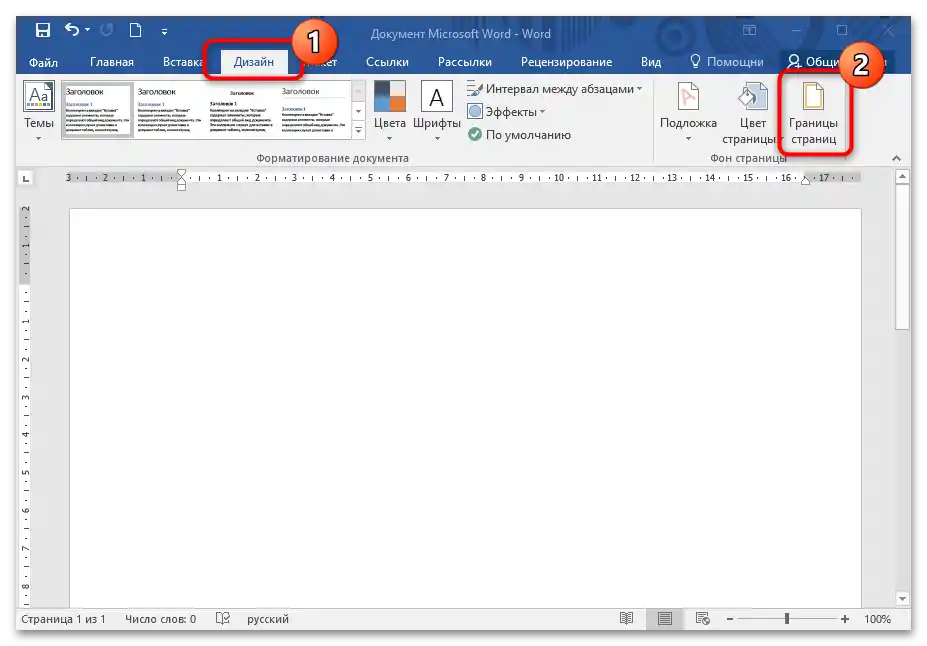
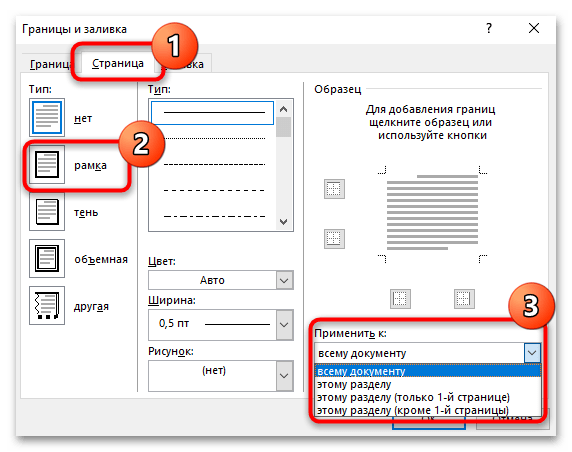
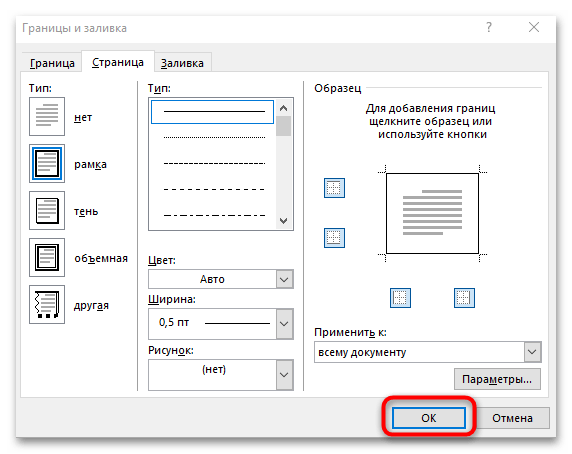
بهذا، يكون إضافة إطار حول الصفحة بالكامل التي تحتوي على النص قد اكتمل. يمكنك في نافذة حدود الصفحة التجربة واختيار نوع الخطوط، سمكها، لونها وإضافة صورة إذا لزم الأمر.
الخيار 2: حول نص منفصل
لإضافة حدود ليس للصفحة بالكامل، ولكن لفقرة منفصلة، يجب أن تتصرف بشكل مختلف. لإضافة إطار حول نص معين في المستند، يجب القيام بما يلي:
- حدد المقطع النصي المطلوب، ثم، أثناء وجودك في علامة التبويب "الرئيسية"، انقر على السهم بجوار أيقونة المربع في قسم "الفقرة". من القائمة المنبثقة، اختر الخيار "الحدود الخارجية".
- إذا كنت بحاجة إلى تعيين نمط أو عرض الخطوط، انتقل إلى الخيار "الحدود والتعبئة...".
- في علامة التبويب "الحدود"، اختر نوع الإطار، النمط، العرض والمعلمات الأخرى.لحفظ الإعدادات، انقر على الزر "موافق".
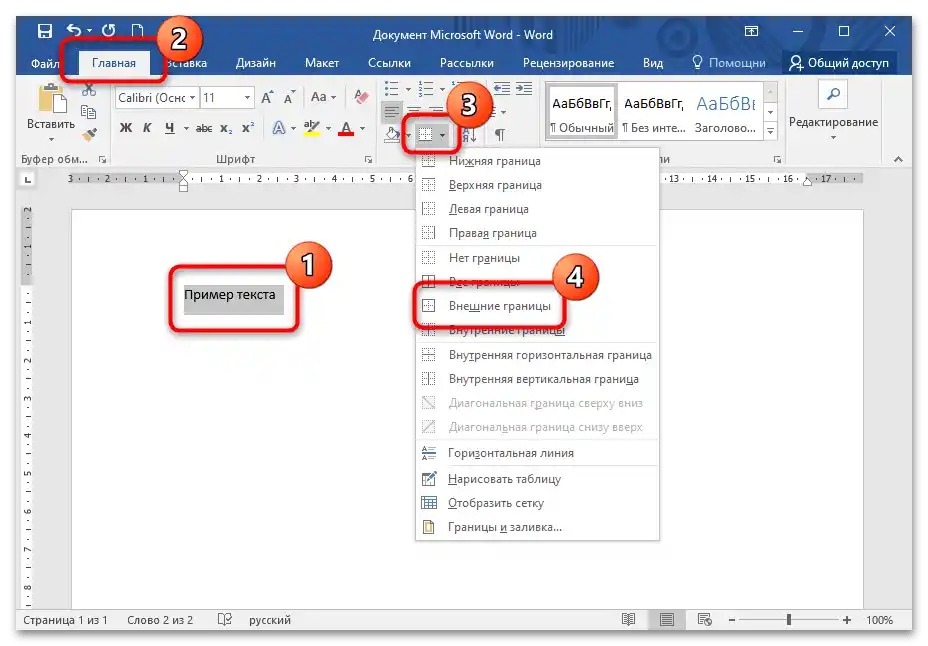
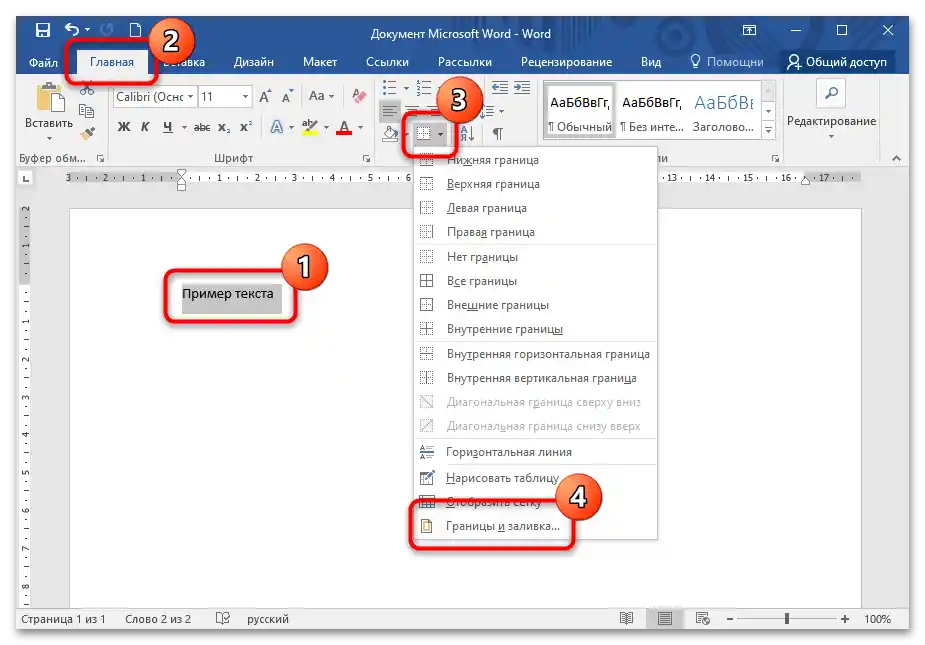
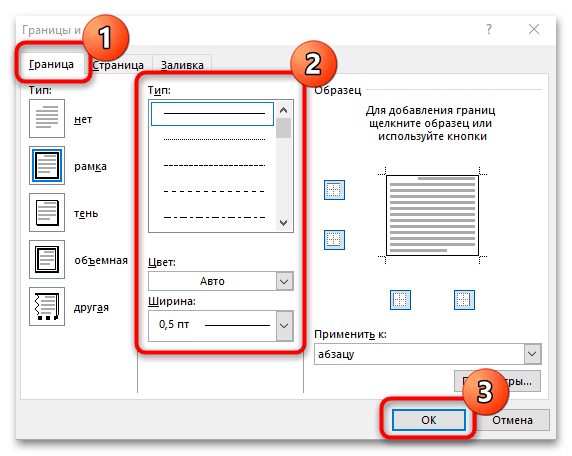
على عكس إضافة الحدود للصفحة، لا يمكن عمل إطار جميل مزخرف للفقرة.
اقرأ أيضًا: كيفية إزالة الحدود في وورد